Desde "victorhck in the free world" traemos este tema: Cómo instalar otro entorno de escritorio en openSUSE.
¿Usas openSUSE con un entorno de escritorio, pero quieres probar otro? De manera sencilla lo puedes instalar y probarlo.
Quizás eres usuario de KDE o de Gnome, por nombrar 2 de los entornos de escritorio en GNU/Linux más conocidos y estás muy agusto con él en tu openSUSE. Pero quizás has leido cosas sobre el último lanzamiento de un escritorio que no usas, y te apetece probarlo. Pues instalar un segundo entorno de escritorio en openSUSE es muy sencillo!
Me pongo como ejemplo. Yo utilizo KDE desde que empecé en GNU/Linux,
he probado Gnome, pero no me terminó de gustar. Recientemente he probado
el escritorio Enlightenment,
con la distribución Bodhi Linux, y me gustó su sencillez y su buen
aspecto visual, así que decidí probarlo en mi openSUSE, pero cómo
hacerlo?? De manera muy sencilla.
Abrimos la gran herramienta que es YaST, y pinchamos sobre el menú Instalar/Desinstalar software. Una vez en la siguiente pantalla pulsamos sobre el botón que pone Ver, para seleccionar de la lista que nos despliega la opción Patrones.
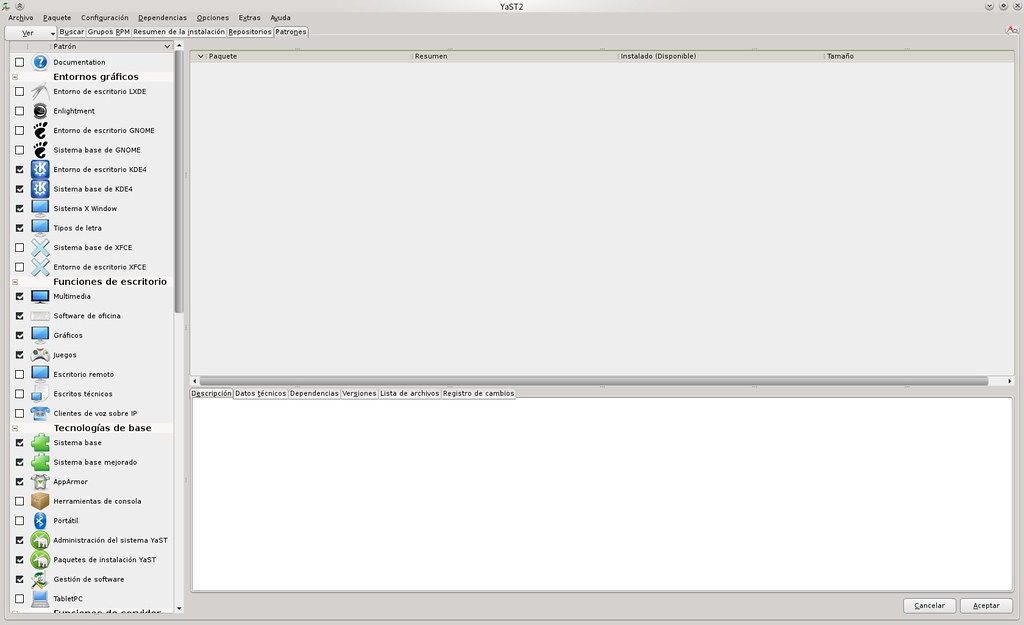
Ahora en el menú de la izquierda sólo tendremos que escoger los patrones que existen. Los patrones son un conjunto de software que contienen lo necesario para aquello para lo que están diseñados.
Es decir si elegimos el entorno de escritorio e17 o Xfce, eligiendo
este patrón nos instalará todo el software necesario para que este
funcione, sin tener que ir eligiendo qué paquetes son necesarios y
cuales no.
Por tanto damos al patrón que queremos instalar (en mi
caso Enlightenment ) lo marco y doy a instalar. Aceptando lo que me dice
que va a instalar. YaST se encargará de descargar el software desde los
repositorios e instalarlos.
Una vez finalizado, ya estará disponible en nuestro sistema para disfrutar de él, pero cómo!! ;)
Lo que debemos hacer es cerrar la sesión actual, no apagar ni reiniciar, con el entorno de escritorio que estábamos utilizando, para ello damos al botón de cierre y elegimos cierre de sesión. O podemos dar a la combinación de teclas Ctrl+Alt+BackSpace dos veces.
Antes debemos asegurarnos de haber guardado los datos de los programas
que estubieramos utilizando, porque esa combinación de teclas cierra la
sesión sin preguntar nada.
Cerrada la sesión, en la pantalla de login, en la parte inferior pinchamos sobre el icono de la llave inglesa
y seleccionamos con qué escritorio queremos arrancar en el próximo
arranque de sesión. Lo seleccionamos y metemos nuestra contraseña.
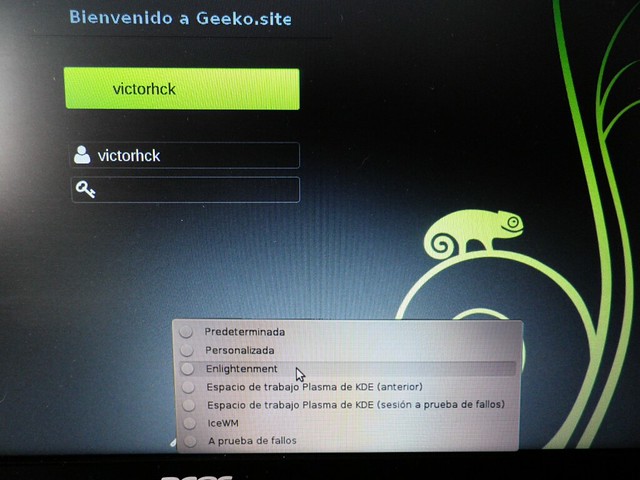
El sistema arrancará normalmente pero con el recién estrenado entorno
de escritorio, ahora ya es cuestión de ir descubriendo sus
posibilidades. Este es el mío con Enlightenment en openSUSE 13.1,
del que todavía estoy descubriendo cosas, pero que tiene buena pinta!!
Un balance entre consumo de pocos recursos y un entorno visualmente
atractivo y lleno de efectos que lo hacen interesante!
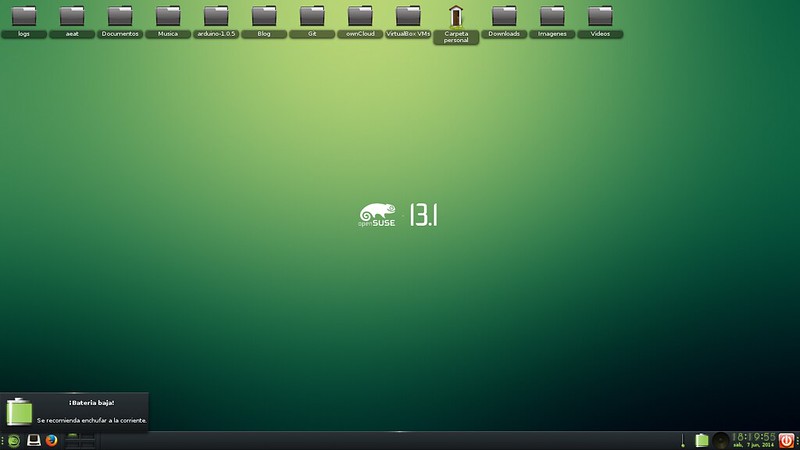
Fuente: http://victorhckinthefreeworld.wordpress.com/2014/06/09/como-instalar-o…